プレーンテキストと複雑な両方の編集コードでは、効率的に機能を実行できるように、適切なテキスト編集ツールを使用できるようにする必要があります。 Windowsのデフォルトのテキストエディタであるメモ帳では、ユーザーは、カット、コピー、貼り付け、フォントサイズ、スタイルなどの基本的なテキスト編集のみを実行でき、プログラミング言語とコード行を処理できません。各プログラミング言語には異なる構文があり、特定の言語で記述されたコードを編集するには、適切に処理できるテキストエディターが必要です。各プログラミング言語の編集に異なるアプリケーションを使用する代わりに、多くの言語を処理できるテキストエディターを使用できます。 Notepad ++は、プレーンテキストとコード行の両方を編集できるオープンソーステキストエディターの1つです。便利なプラグインが豊富に用意されており、市場で最も便利で多用途のフリーテキストエディターの1つとなっています。すべてのアプリケーションと同様に、デフォルトではWindows 7ジャンプリストをサポートしないという欠点があります。本日、Notepad ++のプラグイン、つまり NppJumpList Windows 7ジャンプリストのサポートがNotepad ++に追加されます。
ジャンプリスト、NppJumpListを有効にする以外ジャンプリストメニューに追加できる利用可能なタスクのリストを提供します。たとえば、新規ファイル、ファイルを開く、ファイルを保存、ファイルを印刷などです。これにより、次のようなジャンプリストメニューの表示/非表示を切り替えることができます。 デフォルトの最近のリスト、デフォルトの頻出リスト、タスク そして カスタムの最近のリスト.
NppJumpListをインストールするには、開く プラグインマネージャー から プラグイン—>プラグインマネージャー—>プラグインマネージャーの表示。下 利用可能 タブ、選択 NppJumpList そしてクリック インストール。

インストールしたら、クリックします プラグイン—> NppJumpList—> 設定 開く 設定 ダイアログボックス。
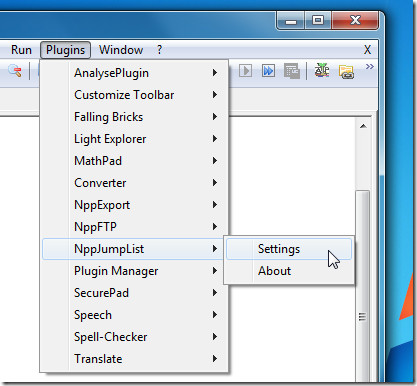
に 設定、 あなたは有効/無効にすることができます NppJumpList、追加および削除 タスク 次のような利用可能なタスクのリストからジャンプリストメニューへ アクティブを除くすべてを閉じる, 最近使用したものをすべて開く、ディスクから削除、ファイルを印刷、コピーを保存、名前を付けて保存など。必要なタスクを選択して、 追加 (>)ボタン。 [表示]セクションから、表示するリストを選択することもできます ジャンプリスト デフォルトの最近のリスト、デフォルトの頻繁なリスト、タスク、カスタムの最近のリストから。
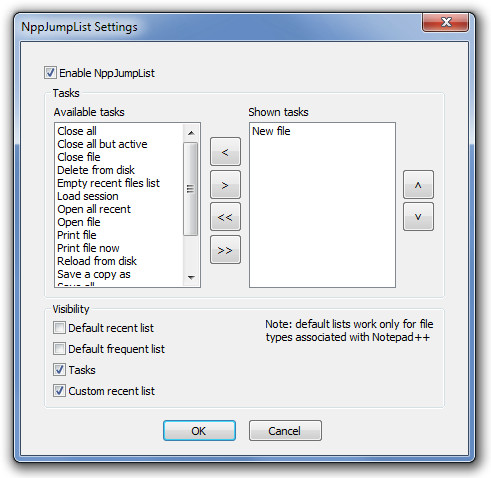
アイテムが追加されたら、[OK]をクリックしてNotepad ++タスクと最近開いたファイルをジャンプリストからアクセスします。
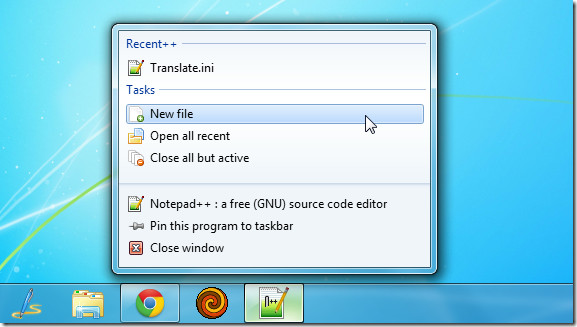
NppJumpListは、Notepad ++のすべてのバージョンで動作するオープンソースプラグインです。テストはNotepad ++ 5.9.5で行われました。
ダウンロードNppJumpList













コメント